Die Anweisungen zum Aktivieren oder Deaktivieren der Warnungen vor Radarkameras oder Gefahrenstellen variieren abhängig von Ihrem Navigationsgerätetyp. Wählen Sie Ihr Navigationsgerät aus der folgenden Liste aus:
Select Device
All
Steps for devices:
GO 40, GO 50, GO 51, GO 60, GO 61, GO 400, GO 500, GO 600, GO 510, GO 610, RIDER 410, RIDER 400, RIDER 40, GO 5000, GO 6000, GO 5100,GO 6100, TRUCKER 5000, TRUCKER 6000, START 40, START 50, START 60, START 42, START 52, START 62, VIA 52, VIA 62, GO 520, GO 620, Rider 500, Rider 550, GO 5200, GO 6200 , GO Basic, GO Essential, GO Premium, GO Premium X, GO Navigator, GO Superior
- Wählen Sie die Hauptmenü-Taste in der Karten- oder Routenansicht aus, um das Hauptmenü anzuzeigen.
- Scrollen Sie zur rechten Seite des Displays und wählen Sie die Taste „Einstellungen“ aus.
- Wählen Sie Töne und Warnungen aus.
-
Sie können Radarkamerawarnungen wie folgt aktivieren oder deaktivieren:
- Schieben Sie den Regler für Radarkamerawarnungen nach rechts , um sie zu aktivieren .
- Schieben Sie den Regler für Radarkamerawarnungen nach links , um sie zu deaktivieren .
Steps for devices:
GO Discover, GO Expert, GO Camper Max, GO Exclusive, GO Expert Plus, GO Superior
-
Öffnen Sie das Hauptmenü,
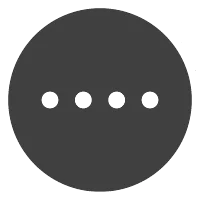 , scrollen Sie nach rechts und wählen Sie
Einstellungen
, scrollen Sie nach rechts und wählen Sie
Einstellungen
 .
.
- Wählen Sie Ton gefolgt von Meldungen und Töne und dann Kameras aus.
- Sie sehen hier die Liste der Kameratypen.
- Wenn Sie einen Kameratyp auswählen, können Sie auswählen, wann Sie zu diesem Typ Warnungen erhalten möchten. Es gibt drei Optionen:
- Immer
- Nur bei zu schnellem Fahren
- Jamais
Standardmäßig ist für alle Kameras „Immer“ ausgewählt, ausgenommen „Häufige Standorte mobiler Kameras“, für die standardmäßig „Nie“ ausgewählt ist.
Sie können auch die Art der Warnmeldungen auswählen, die Sie zu Kameras erhalten möchten. Scrollen Sie unter „Meldungen und Töne“ nach unten zum Abschnitt „Meldungstyp“ und wählen Sie die gewünschten Warnmeldungen aus.
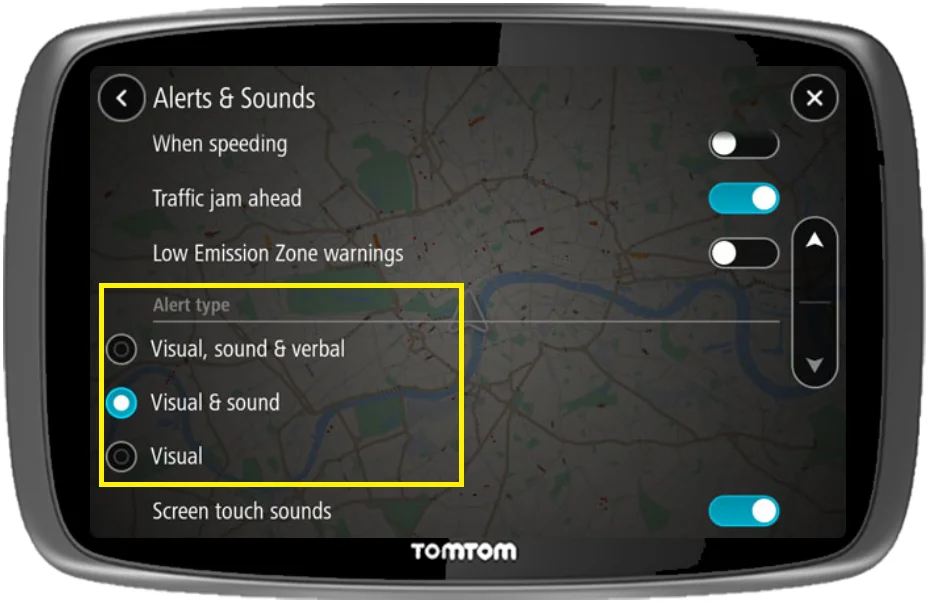
Einrichten der Warnungen nach Radarkameratyp
Wenn die Warnungen vor Radarkameras aktiviert sind, wird die Option „Kameras“ angezeigt und Sie können festlegen, wie Sie für die verschiedenen Radarkamera- und Sicherheitszonentypen gewarnt werden möchten. Dafür stehen Ihnen drei Optionen zur Auswahl:
- Immer
- Nur bei zu schnellem Fahren
- Nie
Wenn Sie beispielsweise ändern möchten, wie Sie gewarnt werden, wenn Sie sich einer fest installierten Radarkamera nähern, gehen Sie wie folgt vor:
- Wählen Sie im Einstellungsmenü die Option Töne und Warnungen .
- Stellen Sie sicher, dass die Warnungen vor Radarkameras aktiviert sind: Schieben Sie den Regler nach rechts .
- Wählen Sie Kameras aus.
- Wählen Sie Fest installierte Radarkameras aus.
- Wählen Sie aus, ob Sie immer gewarnt werden möchten oder nur dann, wenn Sie zu schnell fahren. Wählen Sie Nie aus, um die Warnung für fest installierte Radarkameras auszuschalten.
- Wählen Sie die Taste Zurück aus, um eine andere Einstellung zu ändern, oder die Taste oben auf Ihrem Display, um zur Kartenansicht oder Routenansicht zurückzukehren.
Steps for devices:
GO 800/1000/2000 series, GO LIVE Top Gear edition, Via series, Start 20 series, Start 60, Blue&Me TomTom 2 LIVE, Sony XNV, TomTom Connect, PRO-Serie
- Tippen Sie auf das Display, um das Hauptmenü aufzurufen.
- Tippen Sie auf Dienste .
- Tippen Sie auf Radarkameras .
-
Tippen Sie auf
Warnungen aktivieren
, um die Warnungen zu aktivieren oder auf Warnungen deaktivieren , um die
Warnungen zu deaktivieren
.
Hinweis : Wenn das Menü „Radarkameras“ nicht verfügbar ist, sind für Ihre Karte derzeit keine Radarkameras installiert.
Steps for devices:
GO x50 LIVE, GO x40 LIVE, GO 7000, GO 9000, Carminat TomTom LIVE, Carminat TomTom Z.E. LIVE, Mazda Navigation (NVA-SD8110) LIVE
- Tippen Sie auf das Display, um das Hauptmenü aufzurufen.
- Tippen Sie auf LIVE Services .
- Tippen Sie auf Sicherheitswarnungen .
-
Tippen Sie auf
Warnungen aktivieren
, um die Warnungen zu aktivieren oder auf
Warnungen deaktivieren
, um die Warnungen zu deaktivieren .
Hinweis : Wenn das Menü „Radarkameras“ nicht verfügbar ist, sind für Ihre Karte derzeit keine Radarkameras installiert.
Steps for devices:
GO x40, GO x30, GO x20, GO x10, GO x00, XL, XXL IQ Routes, XXL Classic, ONE, Toyota Aygo / TNS410 / TNS400, Rider
- Tippen Sie auf das Display, um das Hauptmenü aufzurufen.
- Tippen Sie auf TomTom-Dienste .
- Tippen Sie auf Radarkameras .
-
Tippen Sie auf
Warnungen aktivieren
, um die Warnungen zu aktivieren oder auf
Warnungen deaktivieren
, um die Warnungen zu deaktivieren .
Hinweis : Wenn das Menü „Radarkameras“ nicht verfügbar ist, sind für Ihre Karte derzeit keine Radarkameras installiert.
Steps for devices:
Carminat TomTom, Mazda Navigation (NVA-SD8110)
- Gehen Sie zum Hauptmenü.
- Wählen Sie TomTom Radarkameras .
-
Tippen Sie auf
Warnungen aktivieren
, um die Warnungen zu aktivieren oder auf
Warnungen deaktivieren
, um die Warnungen zu deaktivieren .
Hinweis : Wenn das Menü „Radarkameras“ nicht verfügbar ist, sind für Ihre Karte derzeit keine Radarkameras installiert.
Steps for devices:
Start², Start, XL IQ Routes²
- Tippen Sie auf das Display, um das Hauptmenü aufzurufen.
- Tippen Sie auf Optionen .
-
Tippen Sie auf
Warnungen aktivieren
, um die Warnungen zu aktivieren oder auf
Warnungen deaktivieren
, um die Warnungen zu deaktivieren.
Hinweis : Wenn die Taste Sicherheitswarnungen deaktivieren/aktivieren nicht verfügbar ist, sind für Ihre Karte derzeit keine Radarkameras installiert.
Steps for devices:
Rider Pro, Urban Rider
- Tippen Sie auf das Display, um das Hauptmenü aufzurufen.
- Tippen Sie auf Optionen .
- Tippen Sie auf Radarkameras .
-
Tippen Sie auf
Warnungen aktivieren
, um die Warnungen zu aktivieren oder auf
Warnungen deaktivieren
, um die Warnungen zu deaktivieren.
Hinweis : Wenn das Menü „Radarkameras“ nicht verfügbar ist, sind für Ihre Karte derzeit keine Radarkameras installiert.
Steps for devices:
TomTom AmiGO (iOS und Android)
- Gehen Sie zum Menü .
- Tippen Sie auf „ Einstellungen “.
- Tippen Sie auf „ Radarkameras “.
- Deaktivieren Sie die Warnungen .
Steps for devices:
TomTom Go Navigation (Android)
- Gehe zum Menü .
- Tippe auf Einstellungen .
- Tippe auf Töne und Warnungen .
- Tippe auf Warnungen und Töne .
- Tippe auf Kameras .
Steps for devices:
TomTom Go Navigation (iOS)
- Gehe zum Menü .
- Tippe auf Einstellungen .
- Tippe auf Töne und Warnungen .
- Tippe auf Geschwindigkeitskamera-Warnungen .
Weitere Informationen finden Sie unter: TomTom-Radarkameradienst und rechtliche Bestimmungen